Photoshop如何在GIF文字中加图片 Photoshop在GIF文字中加图片的方法步骤
浏览量:167次
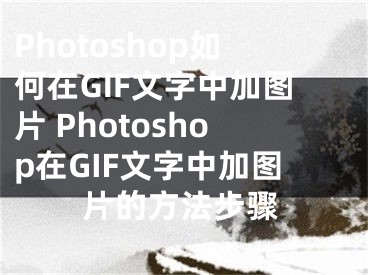
Photoshop如何在GIF文字中加图片?最近有很多小伙伴在使用ps时遇到了一点困难,不知道ps如何在gif文字中加图片,那么我们今天就一起来看看ps在GIF文字中加图片的具体操作方法。
方法/步骤
1、首先打开Photoshop软件,将你的GIF文字动图导入到你的ps中去,如果GIF过大,那么导入的时候可能会有延迟,请耐心等待,导入后你就会看到图层里面自动生成一堆图层,这里的一个图层就代表着GIF动图中的一个关键帧。
2、接着你点击图层栏下方的文件夹按钮【建立新组】新建一个文件夹【组1】,然后选中你下面的所有图层,拖入到组1文件夹中。
3、这时候你可以将你的需要添加的背景图层导入到你的PS中来了。拖进去之后,背景图层将文字图层盖住了,你就可以在图层中将背景图层拖放到文字图层的底下,这样文字就显示出来了。
4、若是你想要文字过几秒才显示,那么操作起来也很简单,点击【窗口】—【时间轴】
在时间轴的界面中,复制一个关键帧,然后选中,在图层的窗口中将文字图层隐藏显示即可。
5、最后一步我们点击【文件】-【储存为Web所用格式】(快捷键CTRL+SHIFT+ALT+S)。在弹出来的保存窗口,格式选择为【GIF】。最后存储即可,非常的简单。
以上就是ps在GIF文字中添加图片的具体操作步骤啦,大家都学会了吗?还想了解更多的软件教程请大家关注阳泰网络。
[声明]本网转载网络媒体稿件是为了传播更多的信息,此类稿件不代表本网观点,本网不承担此类稿件侵权行为的连带责任。故此,如果您发现本网站的内容侵犯了您的版权,请您的相关内容发至此邮箱【779898168@qq.com】,我们在确认后,会立即删除,保证您的版权。
最新
- Photoshop如何在GIF文字中加图片 Photoshop在GIF文字中加图片的方法步骤
- 如何在gif动图里加文字,什么软件可以给gif图片加文字
- 图片工厂如何去掉图片上的文字 图片工厂去掉图片上的文字的方法
- photoshop cs6如何为图片添加圆角边框 photoshop cs6为图片添加圆角边框的方法步骤
- 如何提取图片中的文字 手机QQ提取图片文字方法
- 简拼怎么给图片添加文字 简拼给图片添加文字的方法
- 手机提取图片中文字的方法,手机怎样提取图片中的文字
- PS中图片文字水印去除方法,ps怎么去除图片上的文字水印
- photoshop怎样制作透明图片 photoshop制作透明图片的方法
- 2345看图王如何为图片添加文字 2345看图王为图片添加文字的操作步骤


